Windows10系统之家 - 安全纯净无插件系统之家win10专业版下载安装
时间:2017-11-27 15:36:20 来源:Windows10之家 作者:huahua
使用word文档过程中,有时候不仅要划长横线,且可能还要使横线是带有颜色的,这就需要使用插入的方式了。下面小编介绍win10系统Word文档设置添加有色长横线的方法。
1、打开word文档,将光标移至要划横线的开始的地方;
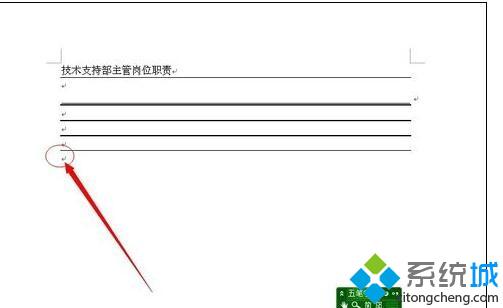
2、点菜单右上角“插入”;
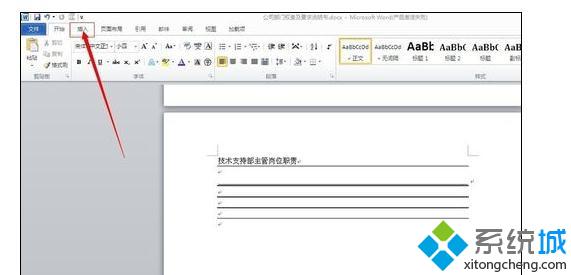
3、插入-形状-直线;#f#
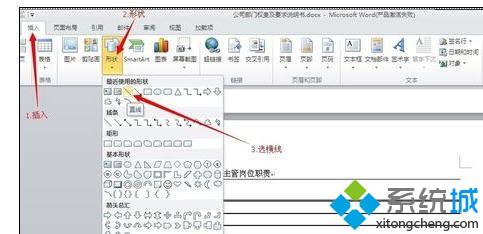
4、按住shift键,摁住鼠标左键不放,向后划,直到想要的横线结尾;
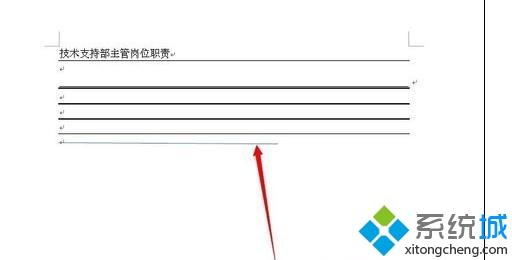
5、线画好后,想要更改线条的颜色或形状。
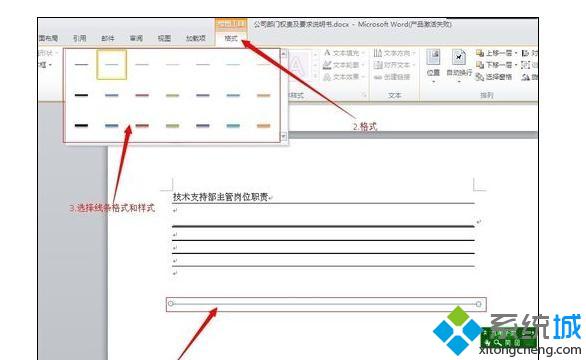
以上就是win10系统Word文档设置添加有色长横线的方法介绍了。有同样需求的朋友们,可以按照上述步骤一步步进行操作!相信会有不一样的惊喜!
相关文章
热门教程
热门系统下载
热门资讯





























